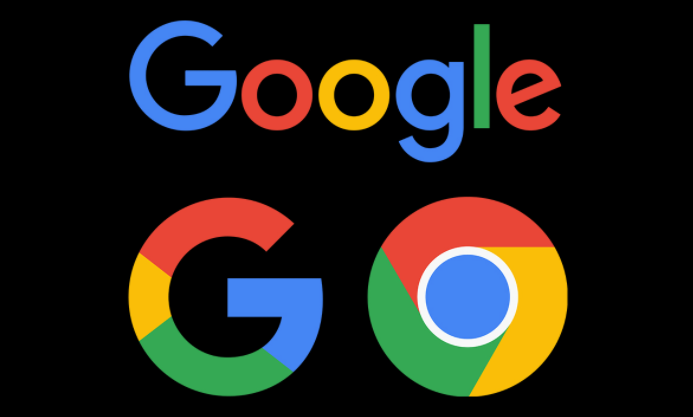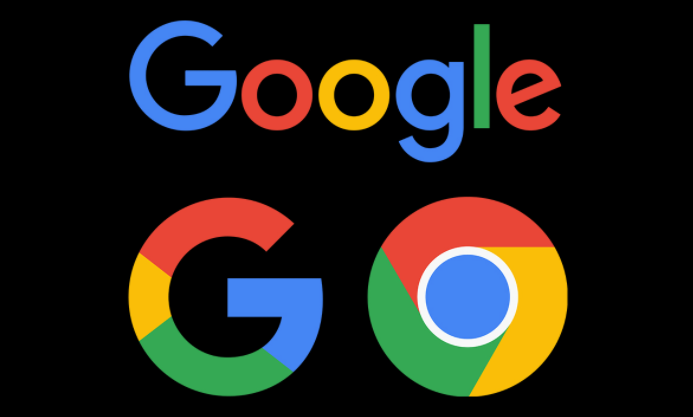
以下是关于Google浏览器下载任务不显示是否在后台运行中的内容:
1. 设置后台运行:打开Chrome浏览器,点击右上角的三个点(菜单图标),选择“设置”。在左侧菜单中点击“高级”,然后在“系统”部分找到“继续运行后台应用”选项,将其开启。这样即使关闭浏览器标签页或浏览器窗口,下载任务也会在后台继续运行。
2. 检查任务管理器:如果下载任务不显示在浏览器中,但怀疑其仍在后台运行,可以打开任务管理器(按Ctrl+Shift+Esc)。在“进程”或“详细信息”选项卡中,查找是否有名为“chrome.exe”或“Google Chrome”的进程正在运行。如果有,说明浏览器仍在后台运行,可能下载任务也在进行中。
3. 查看下载文件夹:直接前往Chrome浏览器的默认下载文件夹(通常为“下载”文件夹),查看文件是否正在下载。如果文件大小在不断增加,说明下载任务仍在进行,只是浏览器界面未正确显示。
4. 重启浏览器:有时浏览器可能出现故障,导致下载任务状态显示异常。尝试关闭并重新打开Chrome浏览器,看是否能恢复正常显示下载任务。如果下载任务仍在后台运行,可能会自动恢复下载;如果已中断,可重新发起下载。
5. 检查网络连接:网络不稳定可能导致下载任务出现问题,包括不显示下载进度或中断。确保设备已连接到稳定的网络,可以尝试切换网络(如从Wi-Fi切换到移动数据)后再次检查下载任务。
6. 清除浏览器缓存和Cookie:过多的缓存和Cookie可能导致浏览器出现异常。在Chrome浏览器中,点击右上角的三个点(菜单图标),选择“更多工具”>“清除浏览数据”。在弹出的窗口中,选择“全部时间”作为时间范围,勾选“缓存的图片和文件”以及“Cookie及其他网站数据”,然后点击“清除数据”。清除完成后,重新打开浏览器,看下载任务是否能正常显示。